Terjadi kesalahan studio siluet. Berhentilah tanpa menyimpan kesalahan kesalahan
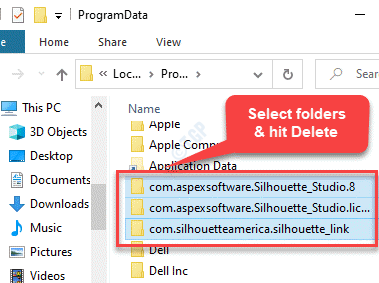
- 1063
- 319
- Luis Baumbach
Silhouette Studio adalah alat perancangan populer untuk desainer web yang membantu mereka tidak hanya membuat desain yang berbeda untuk proyek mereka, tetapi juga menggunakan templat yang telah dirancang sebelumnya dari perpustakaannya. Sebagai perancang web, Anda dapat memilih untuk membuat desain baru atau hanya pergi ke toko desainnya dan mengunduh desain pilihan Anda.
Namun, beberapa pengguna melaporkan menemukan pesan kesalahan "Silhouette Studio telah mengalami kesalahan dan harus berhenti”Di Windows 10 PC mereka setiap kali mereka mencoba meluncurkan perangkat lunak desain. Rupanya, Anda mengalami kesalahan saat Anda menggunakan versi aplikasi Silhouette Studio yang salah di Windows 10 Anda. Meskipun Anda akan dapat menginstal program tanpa masalah, setiap kali Anda mencoba meluncurkan program, Anda mungkin melihat layar putih dengan pesan kesalahan di atas.
Meskipun Anda dapat memperbarui perangkat lunak ke versi terbaru dan melihat apakah itu menyelesaikan masalah, Anda juga dapat mencoba metode di bawah ini untuk memperbaiki “Silhouette Studio telah mengalami kesalahan dan harus berhenti"Kesalahan pada PC Windows 10 Anda.
*Catatan - Sebelum Anda melanjutkan dengan metode di bawah ini, periksa apakah PC Anda memenuhi persyaratan spesifik minimum dan kemudian pastikan Anda menutup contoh terbuka aplikasi Silhouette Studio:
Langkah 1: Klik kanan di Taskbar dan pilih Task Manager.
Langkah 2: Di jendela Task Manager, di bawah tab Proses, buka bagian Proses Latar Belakang dan pastikan bahwa program tidak ada dalam daftar,
Jika Anda menemukannya di daftar, klik kanan di atasnya pilih Tugas Akhir.
Setelah Anda menutup semua contoh program yang terbuka, lanjutkan dengan solusi di bawah ini.
Daftar isi
- Metode 1: Hapus semua data aplikasi
- Metode 2: Bersihkan Perpustakaan Studio Siluet
- Metode 3: Perbarui driver grafis Anda
- Metode 4: Masukkan kembali studio siluet
- Metode 5: Downgrade Versi
- Metode 6: Periksa izin
Metode 1: Hapus semua data aplikasi
The "Silhouette Studio telah mengalami kesalahan dan harus berhenti"Kesalahan biasanya muncul karena Anda membuat perubahan pada pengaturan preferensi yang mengarah pada masalah dengan pengaturan dalam perangkat lunak. Untuk memperbaiki masalah ini, Anda harus menghapus semua data aplikasi dari pengaturan Preferensi. Mari kita lihat caranya:
Langkah 1: Klik kanan Awal dan pilih Berlari untuk membuka Jalankan perintah jendela.
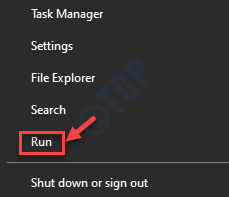
Langkah 2: Dalam Jalankan perintah Jendela, ketik %data aplikasi% dan memukul Memasuki untuk membuka Data aplikasi > Jelajah folder di File Explorer.
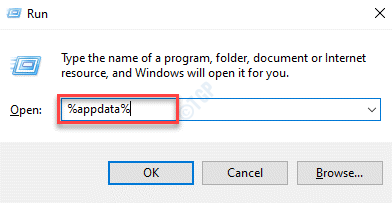
Langkah 3: Sekarang, temukan com.AspexSoftware.Silhouette_studio folder dan tekan Menghapus.
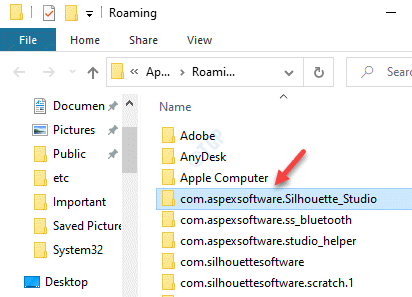
Langkah 4: Sekarang, pergi ke Tempat sampah dan hapus semua file secara permanen.
Anda sekarang dapat mencoba membuka aplikasi Silhouette Studio dan itu harus terbuka secara normal.
Metode 2: Bersihkan Perpustakaan Studio Siluet
Terkadang, masalah ini dapat muncul jika perpustakaan perangkat lunak telah rusak. Anda dapat mencoba membersihkan perpustakaan program untuk melihat apakah itu membantu memperbaiki masalah.
*Catatan - Menghapus perpustakaan dari Studio Siluet Akan menghapus semua file yang disimpan, oleh karena itu, disarankan untuk Anda membuat cadangan semua desain Anda sebelum Anda melanjutkan.
Langkah 1: tekan Menang + r kunci bersama di keyboard Anda untuk diluncurkan Jalankan perintah.
Langkah 2: Dalam Jalankan perintah Bidang Pencarian, Ketik %data program% dan tekan OKE untuk membuka Data program folder di File Explorer jendela.
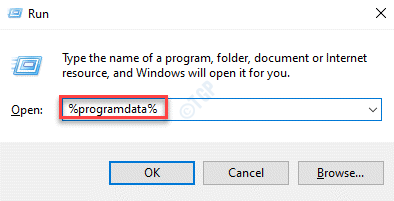
Langkah 3: Dalam Data program folder, cari com.AspexSoftware.Silhouette_studio.8.
Pilih dan tekan Menghapus.
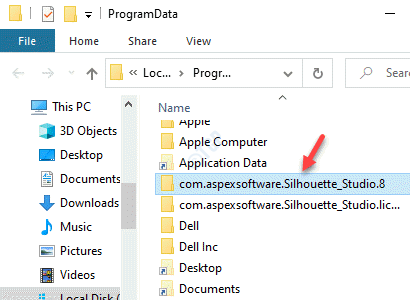
*Catatan - Selain itu, Anda juga dapat mengganti nama com.AspexSoftware.Silhouette_studio.8 ke com.AspexSoftware.Silhouette_studio.8.TUA.
Anda sekarang dapat mencoba membuka Studio Siluet aplikasi dan itu harus berfungsi dengan baik,
Metode 3: Perbarui driver grafis Anda
Anda juga dapat menemukan “Silhouette Studio telah mengalami kesalahan dan harus berhenti"Kesalahan bahkan saat driver grafik sistem Anda sudah ketinggalan zaman. Oleh karena itu, memperbarui ke versi terbaru dapat memperbaiki masalah ini.
Langkah 1: tekan Menang + x Kunci pintas di keyboard Anda dan pilih Berlari membuka Jalankan perintah.
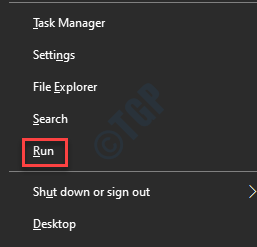
Langkah 2: Di kotak pencarian, ketik devmgmt.MSC dan memukul Memasuki untuk membuka Pengaturan perangkat jendela.
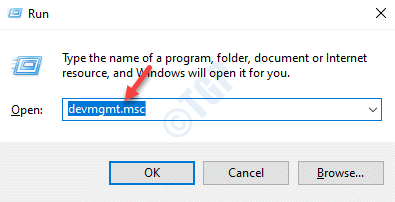
Langkah 3: Dalam Pengaturan perangkat jendela, perluas Display adapter bagian.
Sekarang, klik kanan pada driver kartu grafis dan klik pada Perbarui driver pilihan.
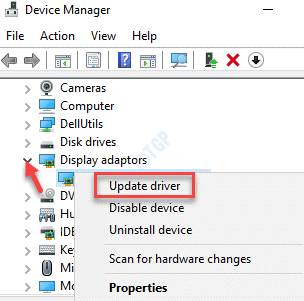
Langkah 4: Dalam Perbarui driver jendela, klik Cari secara otomatis untuk pengemudi.
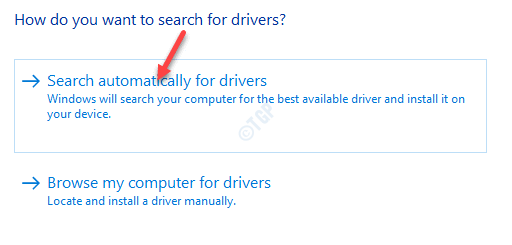
Sekarang, tunggu Windows mendeteksi versi terbaru yang tersedia dan selesaikan memperbarui secara otomatis.
Setelah selesai, restart PC Anda dan kemudian periksa apakah Anda dapat membuka Studio Siluet aplikasi.
Metode 4: Masukkan kembali studio siluet
Metode ini mengharuskan Anda untuk terlebih dahulu menonaktifkan antivirus apa pun di PC Anda, membuat cadangan perpustakaan aplikasi Anda dan kemudian melanjutkan dengan langkah -langkah di bawah ini untuk menginstal ulang aplikasi Silhouette Studio.
*Catatan - Jika Anda menggunakan versi aplikasi berbayar maka, Anda harus menonaktifkan kunci lisensi. Untuk ini, buka aplikasi Membantu bagian dan Nonaktifkan kunci lisensi. Setelah selesai, keluar dari aplikasi.
Langkah 1: Klik kanan Awal menu dan pilih Berlari.
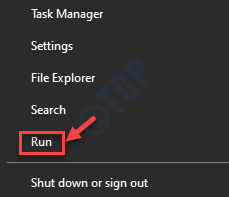
Langkah 2: Ini akan membuka Jalankan perintah jendela.
Jenis appwiz.cpl di bidang pencarian dan tekan OKE untuk meluncurkan Program dan fitur jendela di Panel kendali jendela.
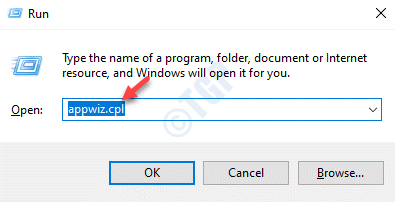
Langkah 3: Dalam Program dan fitur jendela, pergi ke sisi kanan jendela dan di bawah Mencopot atau mengubah program, Temukan program dari daftar.
Klik kanan di atasnya dan pilih Uninstall.
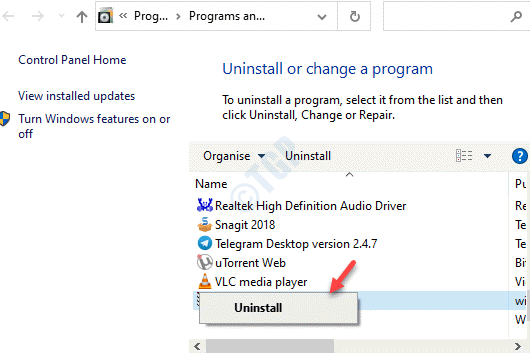
Langkah 4: Setelah uninstalasi selesai, tekan Menang + r Hotkey di keyboard Anda untuk membuka Jalankan perintah jendela.
Langkah 5: Di bidang pencarian, ketik folder kontrol dan memukul Memasuki untuk membuka Opsi File Explorer jendela.
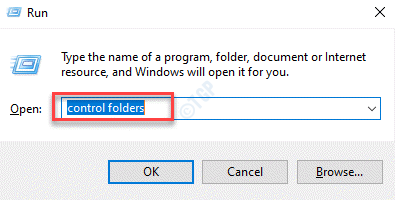
Langkah 6: Dalam Opsi File Explorer jendela, pilih Melihat tab dan di bawah Pengaturan lanjutan bidang, pergi ke File dan folder tersembunyi bagian.
Sekarang, pilih Tampilkan file, folder, dan drive tersembunyi pilihan.
Tekan Menerapkan kemudian OKE untuk menyimpan perubahan dan keluar.
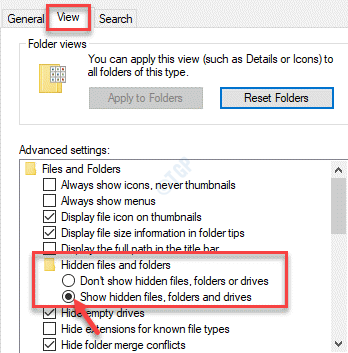
Langkah 7: Sekarang, klik kanan Awal dan pilih Berlari.
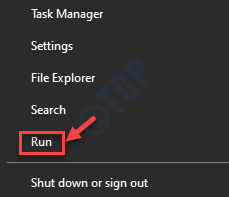
Langkah 8: Ini akan membuka Jalankan perintah jendela.
Di sini, ketik %data program% di kotak pencarian dan tekan OKE untuk membuka Data program folder di File Explorer.
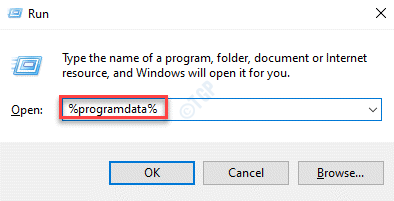
Langkah 9: Selanjutnya, di Data program folder, pilih folder di bawah ini dan tekan Menghapus:
com.AspexSoftware.Silhouette_studio./com.AspexSoftware.Silhouette_studio.8 com.AspexSoftware.Silhouette_studio.lisensi com.Silhouetteamerica.Silhouette_link
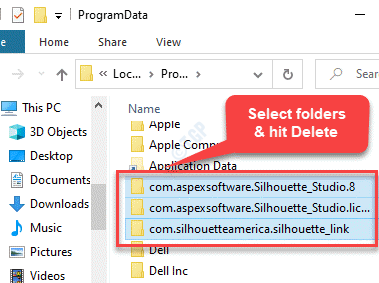
Langkah 10: Sekarang, cukup klik kanan di Awal Menu lagi dan klik Berlari untuk meluncurkan Jalankan perintah lagi.
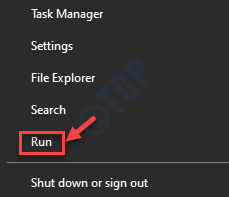
Langkah 11: Dalam Jalankan perintah Bidang Pencarian, Tulis %data aplikasi% dan memukul Memasuki.
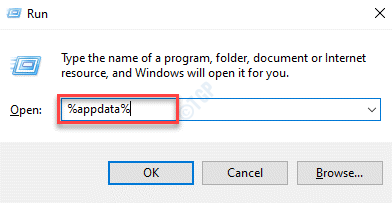
Langkah 12: Ini akan membuka Data aplikasi > Jelajah folder di Windows Explorer.
Di sini, pilih folder di bawah ini dan tekan Menghapus untuk menghapus semuanya:
com.AspexSoftware.Silhouette_studio com.AspexSoftware.ss_bluetooth com.AspexSoftware.Studio_helper com.Silhouettesoftware - Silhouette America
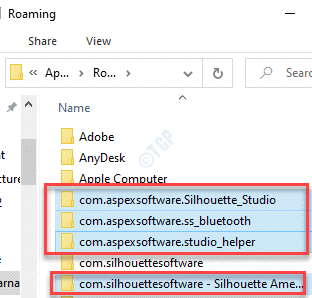
Setelah selesai, kosongkan tempat sampah komputer dan restart PC Anda.
Sekarang, pergi ke Silhouette Studio Halaman Unduh Perangkat Lunak Untuk Mengunduh Versi Terbaru Aplikasi Berdasarkan Arsitektur Sistem PC Anda (32-bit/64-bit).
*Catatan - Lihat artikel ini untuk mempelajari cara memeriksa apakah PC Windows 10 Anda 32-bit atau 64-bit.
Metode 5: Downgrade Versi
Langkah 1: tekan Menang + r kunci bersama di keyboard Anda dan Jalankan perintah jendela akan terbuka.
Langkah 2: Dalam Jalankan perintah kotak pencarian, tulis appwiz.cpl dan memukul Memasuki.
Ini akan membuka Program fitur jendela di Panel kendali jendela.
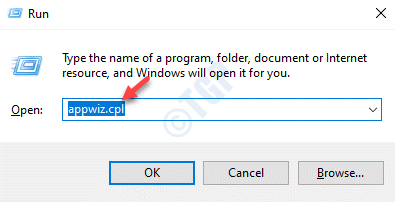
Langkah 3: Selanjutnya, arahkan ke sisi kanan jendela dan pergi ke Mencopot atau mengubah program bagian.
Di sini, cari program dari daftar, klik kanan di atasnya dan klik Uninstall.
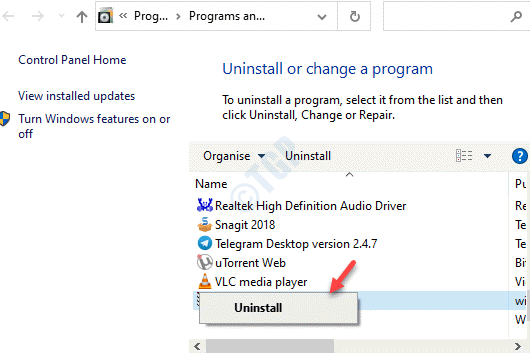
*Catatan - Menghapus pemasangan program tidak mempengaruhi perpustakaan atau kunci lisensi (jika ada)
Langkah 4: Sekarang, buka halaman unduhan resmi Silhouette Studio, dan unduh dan instal Warisan Versi (versi lama).
Metode 6: Periksa izin
Sebelum Anda memeriksa izin, periksa apakah Anda memiliki hak administrator untuk menjalankan aplikasi Silhouette Studio.
Langkah 1: Pergi ke Desktop, Klik kanan pada aplikasi dan pilih Jalankan sebagai administrator.
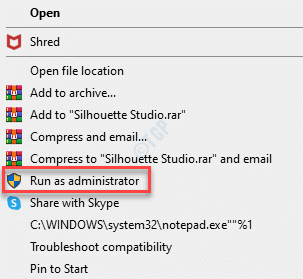
Jika Anda dapat menjalankan aplikasi sebagai administrator, Anda dapat melanjutkan untuk membuat perubahan berikut Izin:
Langkah 1: Klik kanan pada aplikasi dan pilih Properti.
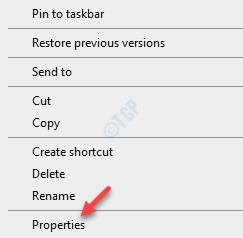
Langkah 2: Dalam Properti Studio Siluet jendela, pilih Keamanan tab dan klik Canggih.
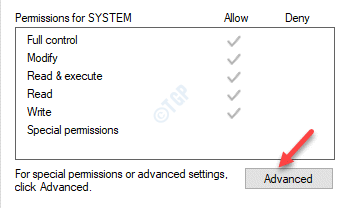
Langkah 3: Dalam Pengaturan keamanan tingkat lanjut jendela, klik pada Ubah izin tombol di bagian bawah dan izinkan otorisasi.
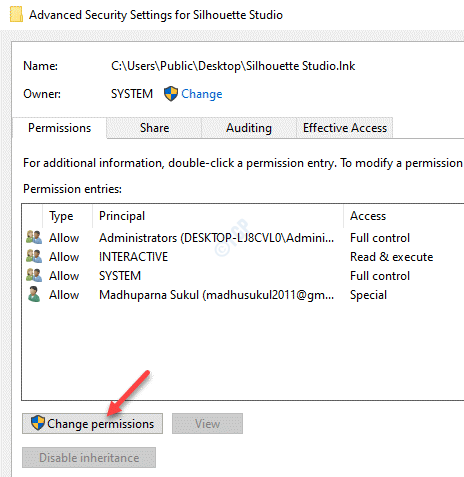
Langkah 4: Selanjutnya, pilih opsi yang mengatakan Ganti semua izin objek anak Entri dengan entri izin warisan dari objek ini.
Langkah 5: Konfirmasikan tindakan dengan menekan Ya di prompt.
Tekan Menerapkan kemudian OKE agar perubahan diterapkan dan keluar.
Tekan OKE dalam Properti jendela.
Sekarang, cobalah untuk membuka aplikasi Silhouette Studio dan harus terbuka secara normal tanpa menunjukkan kesalahan apa pun.
- « Cara Memperbaiki Masalah Layar Hitam Selama Berbagi Layar Di Perselisihan
- Cara Mendapatkan Tampilan Jendela Sistem Lama Setelah Pembaruan Oktober 2020 di Windows 10 »

